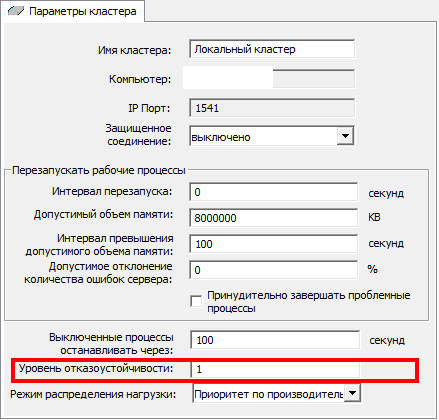- Глава 1. Установка и запуск программы
- 1.1. Состав программы
- 1.2. Установка
- 1.2.1. Установка платформы
- 1.2.2. Установка шаблонов конфигурации
- 1.2.3. Создание информационной базы
- 1.3. Открытие информационной базы
- Инструкция по настройке рабочих серверов с Технологической Платформой 1С:Предприятие
- 1. Определить, сколько информационных баз будут использоваться в кластере для работы пользователей
- 2. Определить, сколько пользователей будет работать одновременно
- 3. Настроить профили пользователей ОС, от которых будут запускаться процессы кластера
- 4. Настроить логирование и дампы
- 5. Проверить настройки операционной системы
- 5.1. Настроить рабочий сервер
- 5.2. Настроить рабочий сервер
- 5.3. Убедиться, что брадмауэр операционной системы настроен таким образом, что не запрещает процессам кластера взаимодействовать корректно.
- 5.4. Убедиться, что на рабочих серверах кластера одновременно не используется IPv4 и IPv6.
- 5.5. Убедиться, что схема управления питанием — «Высокая производительность».
- 5.6. Убедиться, что установлены компоненты Microsoft Data Access Components
- 6. Необходимо настроить сетевой стек для обеспечения возможности обработки большого числа подключений
- 7. Настроить кластер серверов
- 7.1. Необходимо добавить рабочие серверы в кластер
- 7.2. Настроить условия перезапуска
- 7.3. Настроить расположение каталога кластера
- 7.4. Настроить число соединений и информационных баз на процесс
- 7.5. Выполнить настройки для случая нескольких рабочих серверов в кластере.
- 8. Первый запуск
- 9. Отказоустойчивость
- 9.1. Проверить лицензии.
- 9.2. Установить флаг «Центральный сервер».
- 9.3. Установить флаг «Уровень отказоустойчивости»
- 9.4. Скорректировать строку соединения
- 10. Замечания
- 10.1. Не настраивайте exec backup (или аналогичные утилиты) на директории кластера серверов
- 10.2. Не настраивайте сжатие данных дисков с директорией кластера
- 10.3. Не забывайте про периодическое выполнение дефрагментации дисков ОС Windows.
- 10.4. Настроить защиту от вирусов.
Глава 1. Установка и запуск программы
1.1. Состав программы
Как любая другая программа системы «1С:Предприятие 8», «1С: Клиент ЭДО 8» представляет собой совокупность платформы «1С:Предприятие 8» и конфигурации . В состав программы «1С: Клиент ЭДО 8» входит конфигурация «Клиент ЭДО».
Платформа «1С:Предприятие 8» выполняет общие функции: управляет работой конфигурации, обеспечивает доступ к данным. А в конфигурации определены все возможные структуры хранимых данных и правила их обработки для конкретной программы.
Ваши данные будут храниться в информационной базе , которая создается на основе конфигурации.
На компьютере, где уже установлена платформа «1С:Предприятие 8», можно установить несколько разных конфигураций. На основе каждой установленной конфигурации можно создать произвольное количество информационных баз, причем в состав каждой информационной базы будет включена копия исходной конфигурации.
Информационные базы можно копировать, как обычные файлы. Такая возможность полезна для разных целей:
■ перенос базы с компьютера на компьютер;
■ создание учебных, пробных или экспериментальных информационных баз, предварительно заполненных учетными данными.
1.2. Установка
Установка программы условно разделена на два этапа: установка технологической платформы (программных модулей) «1С:Предприятие 8» и установка шаблонов конфигурации.
Рекомендуется сначала установить технологическую платформу, а затем – шаблоны конфигурации.
Далее мы опишем действия по установке и запуску системы на компьютере, на котором еще не установлено «1С:Предприятие 8», отсутствуют информационные базы и пользователь желает создать информационные базы для ознакомления или использования. В результате описываемых ниже действий на компьютер пользователя будет установлена технологическая платформа «1С:Предприятие 8», будут установлены шаблоны конфигурации, создан начальный список информационных баз и требуемая информационная база.
1.2.1. Установка платформы
После запуска процедуры установки 1С:Предприятие 8 следует последовательно выполнить действия:
■ Программа установки произведет подготовительные действия и выведет информационное окно. Для продолжения нажать кнопку Далее > .
■ В окно будет выведен список устанавливаемых компонентов, в котором уже выбраны все необходимые компоненты. Для продолжения установки нажать кнопку Далее > .
■ Указать интерфейс по умолчанию. В списке уже указан интерфейс в соответствии с региональными установками операционной системы. Для продолжения установки следует нажать кнопку Далее > . Программа установки выполнит копирование файлов.
■ НЕ УСТАНАВЛИВАТЬ драйвер защиты HASP Device Driver. Он не предназначен для базовой версии системы «1С:Предприятие 8», которая используется для программы «1С:Клиент ЭДО 8» (нужно снять флажок Установить HASP Device Driver ). Для продолжения установки нужно нажать кнопку Далее > .
■ Далее нажать кнопку Готово.
В результате описанной процедуры будет установлена технологическая платформа «1С:Предприятие 8». При этом в меню Пуск – Программы будет создана группа 1С Предприятие 8 , с помощью которой производится запуск системы «1С:Предприятие 8» для работы с информационной базой.
1.2.2. Установка шаблонов конфигурации
Шаблоны конфигурации необходимы для создания информационных баз. Испо льзуя один шаблон, можно создать несколько информационных баз .
Для выполнения процедуры установки шаблона конфигурации нужно запустить дистрибутив установки конфигурации. Не изменяя имени каталога, нужно нажать кнопку Далее > , а когда программа установки выполнит копирование файлов – нажать кнопку Готово .
В результате на ваш компьютер будет установлен шаблон конфигурации.
1.2.3. Создание информационной базы
Создание информационной базы конфигурации выполняется при запуске платформы «1С:Предприятие 8» (например, используя пункт 1С Предприятие меню Пуск – Программы – 1С Предприятие 8 ).
При первом запуске «1С:Предприятия 8» на экран выводится сообщение о том, что список информационных баз пуст. Программа предложит добавить в список информационную базу.
Нужно нажать кнопку Да . Платформа начнет процедуру добавления информационной базы.
На экран будет выведено окно выбора варианта создания информационной базы.
Следует выбрать Создание новой информационной базы и нажать кнопку Далее >.
На экран будет выведено окно выбора шаблона конфигурации. Список шаблонов представлен в иерархическом виде. Каждое прикладное решение обычно представлено двумя шаблонами: один – для создания демонстрационной информационной базы с целью ознакомления с возможностями данного решения, другой – для создания информационной базы для текущей работы.
В списке необходимо раскрыть нужную ветку, выбрать шаблон (указать строку с номером версии) и нажать кнопку Далее >.
На экран будет выведено окно для ввода наименования информационной базы, как оно будет представлено в списке информационных баз при запуске системы.
Можно указать свое наименование информационной базы, либо оставить предложенное и нажать кнопку Далее >.
На экран будет выведено окно для указания параметров информационной базы. Помимо выбора каталога информационной базы может быть предложен выбор языка.
Указать каталог размещения информационной базы, нажать кнопку Далее > .
На экран будет выведено окно установки дополнительных параметров запуска информационной базы.
Не меняя предложенные данные, нужно нажать кнопку Готово .
В результате описанных действий создается информационная база, параметры которой добавляются в список информационных баз.
1.3. Открытие информационной базы
После запуска платформы «1С:Предприятие 8» откроется окно выбора информационной базы и режима работы.
Для работы с информационной базой (ведение учета или ознакомление с основными возможностями прикладного решения) в списке баз следует выбрать нужную базу и нажать кнопку 1С:Предприятие . Для выполнения административных действий (например, обновление конфигурации, ведение списка пользователей, выгрузки или загрузки информационной базы) нажать кнопку Конфигуратор .
Если для выбранной информационной базы определен список пользователей, то на экран выводится диалог для аутентификации (выбора пользователя и указания пароля доступа к базе). Затем нажать кнопку OK .
Источник
Инструкция по настройке рабочих серверов с Технологической Платформой 1С:Предприятие
Ниже приводится инструкция по настройке рабочих серверов с Технологической Платформой 1С:Предприятие.
Рекомендуется при настройке рабочего сервера пройти указанный ниже сheck-лист и продумать, нужна ли указанная ниже настройка в вашем конкретном случае.
Если такая настройка нужна, то выполнить её. Важно на каждом пункте сознательно принимать решение о том, как именно вы хотите настроить рабочий сервер.
1. Определить, сколько информационных баз будут использоваться в кластере для работы пользователей
Существует несколько вариантов развертывания:
- в продуктивной среде и подготовительной зоне;
- в тестовой зоне;
- в зоне разработки.
Наибольшие требования с точки зрения доступности информационной системы будут в случае развертывания в продуктивной и подготовительной зонах.
В этих случаях желательно все нерабочие информационные базы вынести в отдельный кластер на отдельные серверы.
Возможно, возникнет желание сделать копию рабочей информационной базы и развернуть в том же кластере в продуктивной среде, например, для того, чтобы восстановить определенные данные за прошлые сутки. Стоит перебороть это желание и проследить, чтобы
- к копии базы не было доступа у пользователей;
- в копии базы были выключены регламентные задания;
- копия базы не участвовала в обменах.
Для восстановления данных за предыдущие сутки не стоит использовать продукционный кластер, а получать необходимые данные с подготовительной зоны информационной системы.
Рекомендуется в продуктивной зоне настраивать кластер с минимальным числом необходимых баз, чтобы снизить возможное влияние тестовых баз на работу пользователей.
В тестовой зоне и зоне разработки ограничений по числу информационных баз в кластере условно нет.
2. Определить, сколько пользователей будет работать одновременно
Число одновременно работающих пользователей информационной базы является одним из основных параметров, определяющих нагрузку на информационную систему.
Этот параметр также необходим для корректного расчета конфигурации оборудования, который выполняется исходя из
- Конфигурации системы;
- Сценария работы пользователей;
- Числа одновременно работающих пользователей;
- Используемых версий программных продуктов.
3. Настроить профили пользователей ОС, от которых будут запускаться процессы кластера
Необходимо определиться, будут ли процессы кластера серверов работать от имени различных пользователей информационной системы.
Это может быть необходимо для того, чтобы код, который выполняется в rphost точно не мог обратиться к каким-либо определенным данным на рабочем сервере или выполнить операцию с административными правами.
Для этого нужно:
- Подготовить файл swpuser.ini (http://its.1c.ru/db/v837doc/bookmark/adm/TI000000418);
- Создать пользователей операционной системы, от имени которых будут запускаться процессы кластера;
- Создать профили соответствующих пользователей;
- Настроить ограничение прав доступа пользователей к каталогам на уровне ОС, к которым процессы не должны иметь доступ;
Для того, чтобы создать профили пользователей ОС достаточно один раз войти от их имени в ОС Windows.
4. Настроить логирование и дампы
Для этого необходимо настроить:
- Технологический журнал
- Сбор дампов процессов кластера средствами Платформы (указнием в logcfg.xml секции dump) либо Windows Error Reporting Services
Хорошей практикой будет настроить сбор WER для rmngr и ragent, но не указывать rphost.
5. Проверить настройки операционной системы
5.1. Настроить рабочий сервер
5.2. Настроить рабочий сервер
Необходимо настроить рабочий сервер в соответствии с инструкцией, которая позволяет избежать ошибки «An operation on a socket could not be performed because the system lacked sufficient buffer space or because a queue was full»
5.3. Убедиться, что брадмауэр операционной системы настроен таким образом, что не запрещает процессам кластера взаимодействовать корректно.
Информация по клиент-серверному варианту работы здесь;
Обратите внимание на используемые порты, которые указываются в параметрах центрального сервера,
в свойствах кластера серверов,
и рабочих серверов кластера.
5.4. Убедиться, что на рабочих серверах кластера одновременно не используется IPv4 и IPv6.
5.5. Убедиться, что схема управления питанием — «Высокая производительность».
5.6. Убедиться, что установлены компоненты Microsoft Data Access Components
Этот пункт нужен для настройки с СУБД MS SQL Server.
В противном случае будете получать ошибку вида: «Компоненты OLE DB провайдера не найдены».
Скачать MDAC можно с официальных ресурсов microsoft.
6. Необходимо настроить сетевой стек для обеспечения возможности обработки большого числа подключений
Настройки, которые необходимо выполнить (в дополнение к настройке 5.2. Настроить рабочий сервер в соответствии с инструкцией):
- Запустить regedit и в ветке HKLM\System\CurrentControlSet\Services\Tcpip\Parameters указать
- MaxFreeTcbs= 100000
- TcpTimedWaitDelay= 30
- MaxUserPort= 65535
- Запустить regedit и в ветке HKLM\System\CurrentControlSet\Services\AFD\Parameters указать
- EnableDynamicBacklog= 1
- MinimumDynamicBacklog= 20
- MaximumDynamicBacklog= 20000
- DynamicBacklogGrowthDelta= 10
- Устанавливаем диапазон исходящих портов (10000; 55536)
- Выполнить: netsh int ipv4 set dynamicport tcp start=10000 num=55536
- Выполнить: netsh int ipv4 set dynamicport udp start=10000 num=55536
7. Настроить кластер серверов
7.1. Необходимо добавить рабочие серверы в кластер
Информация по работе со списком серверов кластера тут: http://its.1c.ru/db/v837doc#bookmark:cs:TI000000157
7.2. Настроить условия перезапуска
Настроить условия перезапуска по превышению порога памяти.
7.3. Настроить расположение каталога кластера
Необходимо убедиться, что
- на дисках достаточно места;
- сеансовые данные расположены на быстрых дисках;
7.4. Настроить число соединений и информационных баз на процесс
Настройку необходимо выполнить с учетом конфигурации системы
Постарайтесь выполнять настройку таким образом, чтобы она не приводила к запуску 100 процессов rphost, т.к. значительное число процессов rphost приводит к неэффективному использованию памяти процессами кластера.
Не стоит просто так уменьшать параметр «Число соединений на процесс» или «Число информационных баз на процесс».
Если у вас нет технического обоснования, почему именно так лучше, рекомендуем оставить значения по умолчанию
7.5. Выполнить настройки для случая нескольких рабочих серверов в кластере.
- Обязательно должно быть явно указано расположение:
- сервиса журнала регистрации;
- сервиса полнотекстового поиска данных;
- сервиса работы с внешними источниками данных;
Обязательно нужно продумать - расположение клиентских и серверных лицензий и сервисов лицензирования;
- расположение сеансовых данных.
8. Первый запуск
На этом этапе следует выполнить следующие шаги:
- Запустить кластер серверов, создать информационную базу;
- Зарегистрировать программные лицензии;
- Убедиться, что пользователь может войти в информационную базу без ошибок.
9. Отказоустойчивость
В случае необходимости настройки отказоустойчивого кластера, выполните следующие шаги.
9.1. Проверить лицензии.
Убедитесь, что на рабочих серверах, которые должны выполнять роль Центральных серверов достаточно лицензий для работы всех пользователей в информационной системе при отсутствии одного из Центральных серверов в случае возможного (теоретически) отказа.
9.2. Установить флаг «Центральный сервер».
Установить флаг как на рисунке ниже.
9.3. Установить флаг «Уровень отказоустойчивости»
Установить параметр, пример на рисунке ниже.
Подробную информацию про уровень отказоустойчивости вы можете прочитать в статье
Обратите внимание, что не нужно просто так указывать максимально возможный уровень отказоустойчивости, т.к. это приведет к избыточным накладным расходам.
9.4. Скорректировать строку соединения
Необходимо скорректировать строку соединения с информационной базой.
Имеется возможность указания списка резервирования с помощью строки соединения с информационной базой или в соответствующем поле свойств информационной базы.
Список указывается в формате Server1, Server2:Port, Server3.
10. Замечания
10.1. Не настраивайте exec backup (или аналогичные утилиты) на директории кластера серверов
Причина в том, что в этих директориях могут располагаться хранилища с сеансовыми данными, выполнять backup которых не нужно, а создание backp-а которых будет приводить к избыточным накладным расходам.
10.2. Не настраивайте сжатие данных дисков с директорией кластера
10.3. Не забывайте про периодическое выполнение дефрагментации дисков ОС Windows.
10.4. Настроить защиту от вирусов.
В случае расположения рабочих серверов кластера в зоне, к которой доступ строго ограничен, не имеет смысл настраивать антивирусные решения на рабочих серверах.
Настройка антивирусных решений на таких серверах будет оказывать существенное влияние на производительность при практическом отсутствии выигрыша с точки зрения защиты.
При этом, стоит обеспечить защиту антивирусными решениями те пользовательские компьютеры, с которых выполняется доступ к рабочим серверам кластера и сетевым директориям.
Источник